Bagaimana cara melihat semua domain yang diblokir di Outlook?
Selain alamat email, Anda mungkin tahu bahwa Outlook juga mengizinkan kami memblokir nama domain sehingga email dari alamat dan nama domain yang diblokir akan masuk ke folder Email Sampah khusus alih-alih kotak masuk kami. Jika Anda belum tahu dan ingin mengetahui cara memblokir domain, silakan lihat tutorial ini: Bagaimana Cara Menambahkan Domain Pengirim Ke Daftar Pengirim yang Diblokir Di Outlook?
Pada artikel ini, kita akan berbicara tentang metode untuk melihat nama domain yang telah Anda blokir di Outlook:
Lihat domain yang diblokir di Opsi Email Sampah
Jika Anda telah memblokir beberapa nama domain untuk akun email dengan fitur Sampah bawaan Outlook, untuk melihat domain yang difilter, lakukan hal berikut:
1. Klik akun email yang ingin Anda periksa domain yang diblokir. Kemudian di bawah tab Beranda, temukan grupnya Delete, Dan klik Rongsokan > Opsi Email Sampah. Lihat tangkapan layar: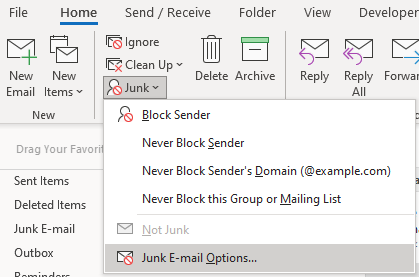
2. Sebuah jendela bernama Opsi Email Sampah – Akun Email muncul. Pergi ke tab Pengirim yang Diblokir, Anda akan melihat semua domain yang diblokir di bagian atas daftar karena alamat dan nama domain yang diblokir dicantumkan dalam urutan abjad.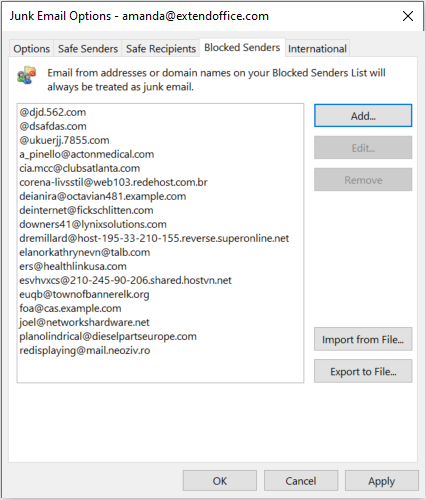
Lihat domain yang diblokir di Kutools for Outlook's Junk Email Rule Manager
Jika Anda memiliki banyak spammer dan menggunakan Kutools for Outlook untuk memfilter domain pengirim, untuk memeriksa nama domain yang diblokir ini, ikuti langkah-langkah di bawah ini:
1. Di bawah Kutools tab, di grup secara otomatisklik Rongsokan > Manajer Aturan. Lihat tangkapan layar: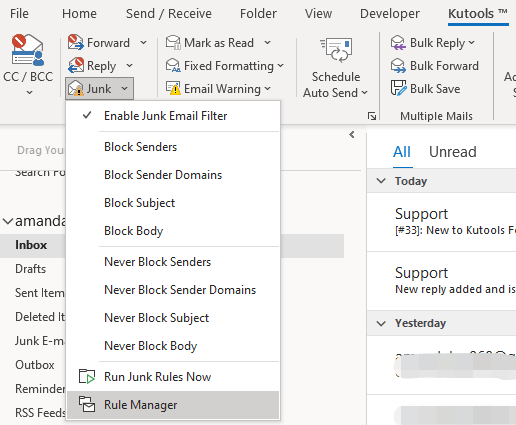
2. Di pop-up Junk Manajer Filter Email jendela, pilih jendela Blokir Domain baris. Kemudian klik domain yang digarisbawahi dengan warna biru seperti pada gambar dibawah ini (ditandai dengan panah merah).
3. Sekarang, Anda dapat melihat semua nama domain yang diblokir di Berisi teks jendela. Selain itu, Anda dapat membuat, mengedit, atau menghapus domain di sini sesuai kebutuhan.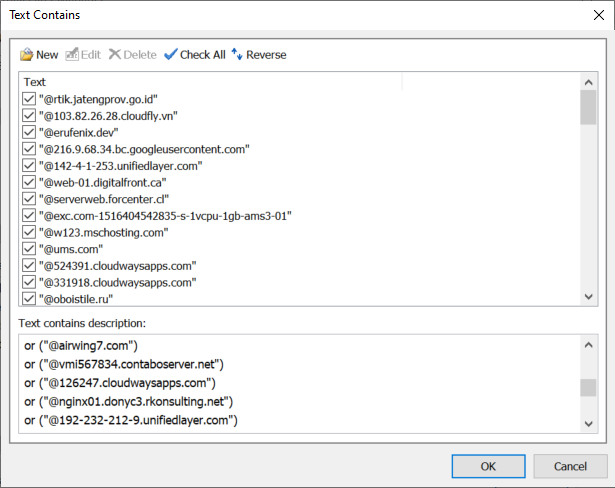
Terkait artikel
Bagaimana Cara Memblokir Atau Membuka Blokir Pengirim Di Outlook?
Terkadang, di Outlook, Anda mungkin menerima email sampah dari beberapa orang asing yang mengganggu Anda. Pada artikel ini, saya memperkenalkan metode untuk memblokir atau mencegah menerima email dari beberapa pengirim tertentu di Outlook.
Bagaimana Cara Menambahkan Alamat Email Ke Daftar Pengirim Aman / Diblokir Di Outlook?
Terkadang Outlook memperlakukan email masuk yang valid sebagai email sampah dan kemudian memfilternya ke folder email sampah meskipun alamat email pengirim disimpan di buku alamat email prospek Anda. Sangat menyebalkan ketika email terus-menerus memfilter ke folder email sampah. Untuk menghindari hal ini, berikut adalah beberapa metode yang berguna untuk membantu Anda memasukkan alamat ke daftar putih alamat pengirim yang aman di outlook. Silakan lihat instruksi berikut:
Bagaimana Cara Menambahkan Domain Pengirim Ke Daftar Pengirim yang Diblokir Di Outlook?
Pernahkah Anda menderita ribuan email spam, Anda mungkin menerima ratusan pesan setiap hari dari domain yang sama, dan Anda ingin menambahkan domain ini ke daftar pengirim yang diblokir, sehingga ketika Anda mendapatkan email dari domain ini, mereka akan dipindahkan ke folder Email Sampah secara otomatis.
Bagaimana Cara Memfilter Dan Memblokir Email Secara Otomatis Dengan Nama Pengirim Di Outlook?
Baru-baru ini saya menerima banyak sekali email saran dengan domain pengirim, subjek, dan konten email yang berbeda, kecuali kata kunci yang sama di nama tampilan pengirim. Lihat tangkapan layar di bawah. Sulit untuk mengajukan dan memblokir email nasihat ini dengan metode Email Sampah biasa. Untungnya, saya menemukan cara yang rumit untuk memfilter dan memblokir email saran ini dengan nama tampilan pengirim di Microsoft Outlook.
Alat Produktivitas Kantor Terbaik
Kutools untuk Outlook - Lebih dari 100 Fitur Canggih untuk Meningkatkan Outlook Anda
🤖 Asisten Surat AI: Email profesional instan dengan keajaiban AI--satu klik untuk mendapatkan balasan jenius, nada sempurna, penguasaan multibahasa. Ubah email dengan mudah! ...
📧 Email Otomatis: Di Luar Kantor (Tersedia untuk POP dan IMAP) / Jadwal Kirim Email / Auto CC/BCC Sesuai Aturan Saat Mengirim Email / Penerusan Otomatis (Aturan Lanjutan) / Tambah Salam Otomatis / Secara Otomatis Membagi Email Multi-Penerima menjadi Pesan Individual ...
📨 email Management: Mengingat Email dengan Mudah / Blokir Email Penipuan berdasarkan Subjek dan Lainnya / Hapus Email Duplikat / Pencarian / Konsolidasi Folder ...
📁 Lampiran Pro: Penyimpanan Batch / Pelepasan Batch / Kompres Batch / Penyimpanan otomatis / Lepaskan Otomatis / Kompres Otomatis ...
🌟 Antarmuka Ajaib: 😊Lebih Banyak Emoji Cantik dan Keren / Tingkatkan Produktivitas Outlook Anda dengan Tampilan Tab / Minimalkan Outlook Daripada Menutup ...
👍 Keajaiban sekali klik: Balas Semua dengan Lampiran Masuk / Email Anti-Phishing / 🕘Tampilkan Zona Waktu Pengirim ...
👩🏼🤝👩🏻 Kontak & Kalender: Batch Tambahkan Kontak Dari Email yang Dipilih / Bagi Grup Kontak menjadi Grup Individual / Hapus Pengingat Ulang Tahun ...
Lebih 100 Fitur Tunggu Eksplorasi Anda! Klik Di Sini untuk Menemukan Lebih Banyak.

